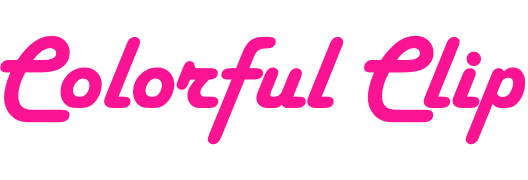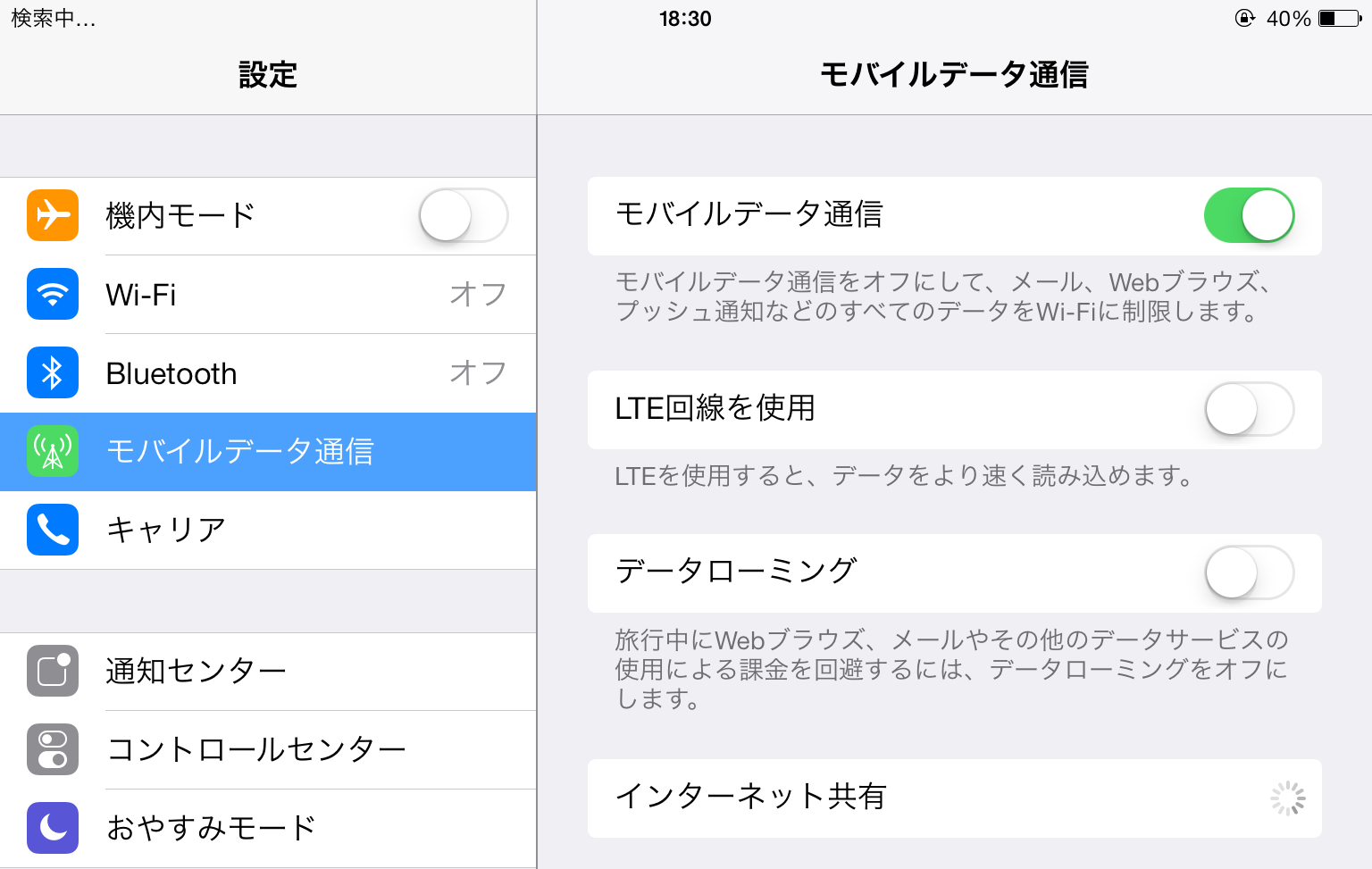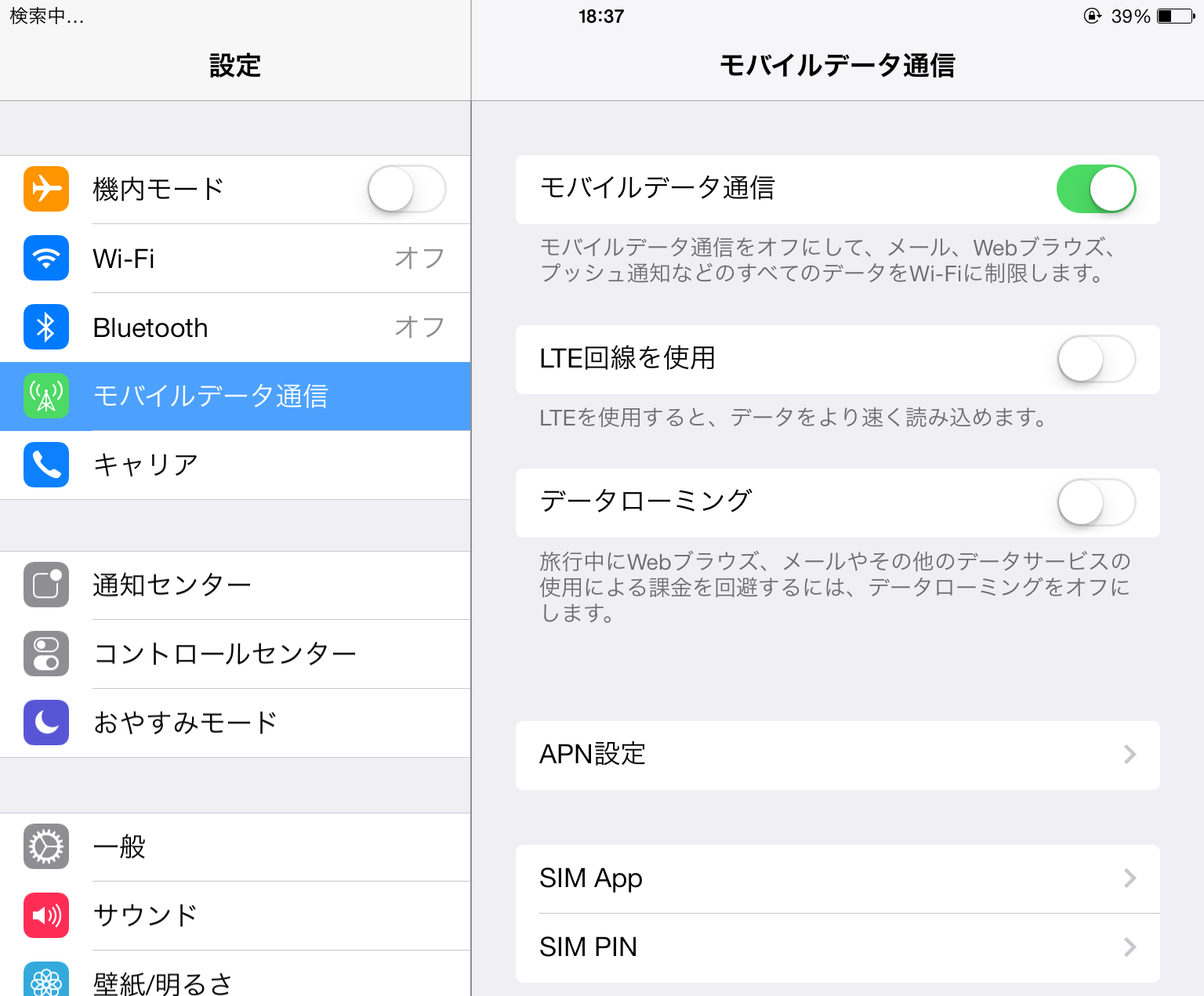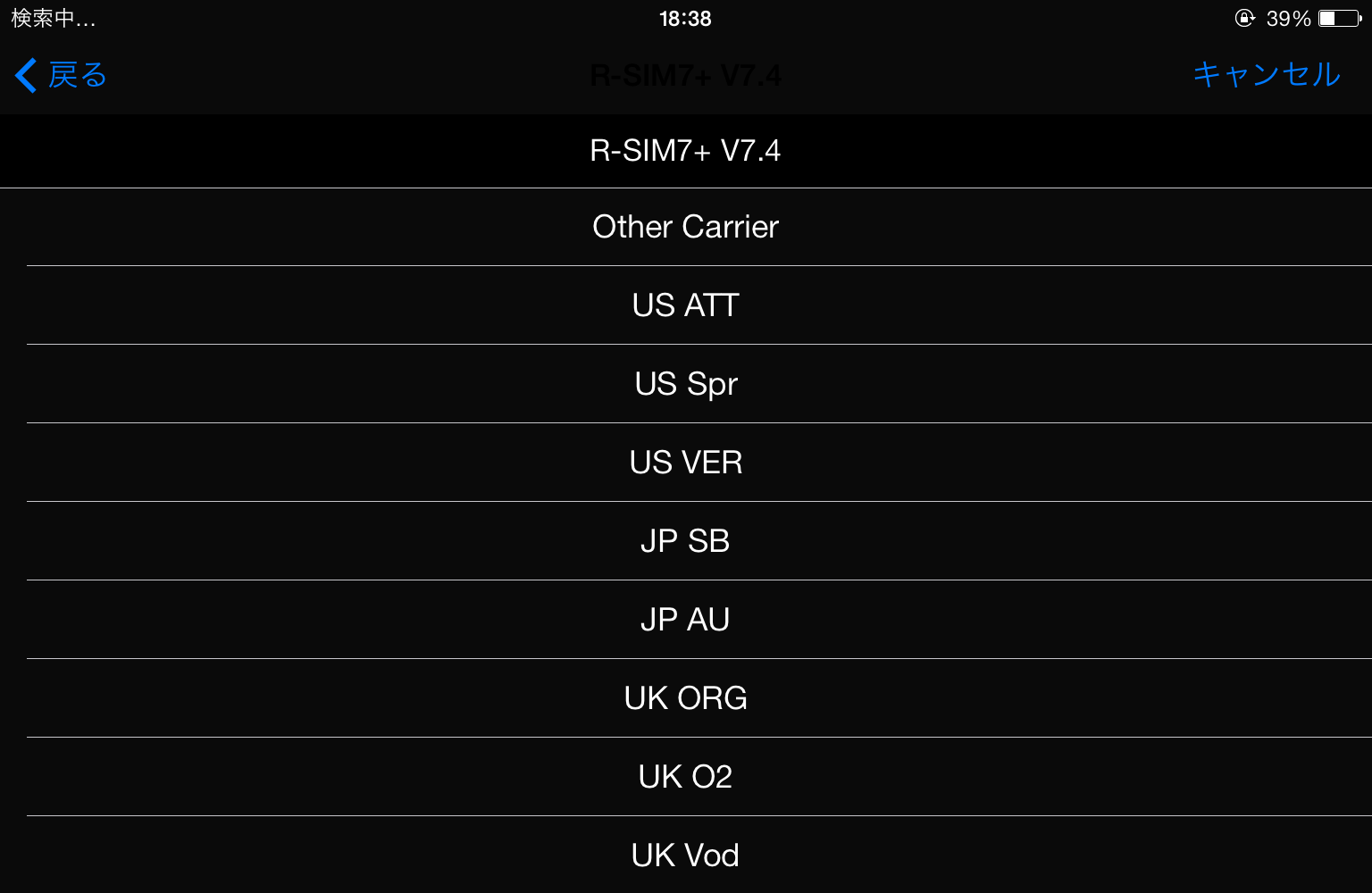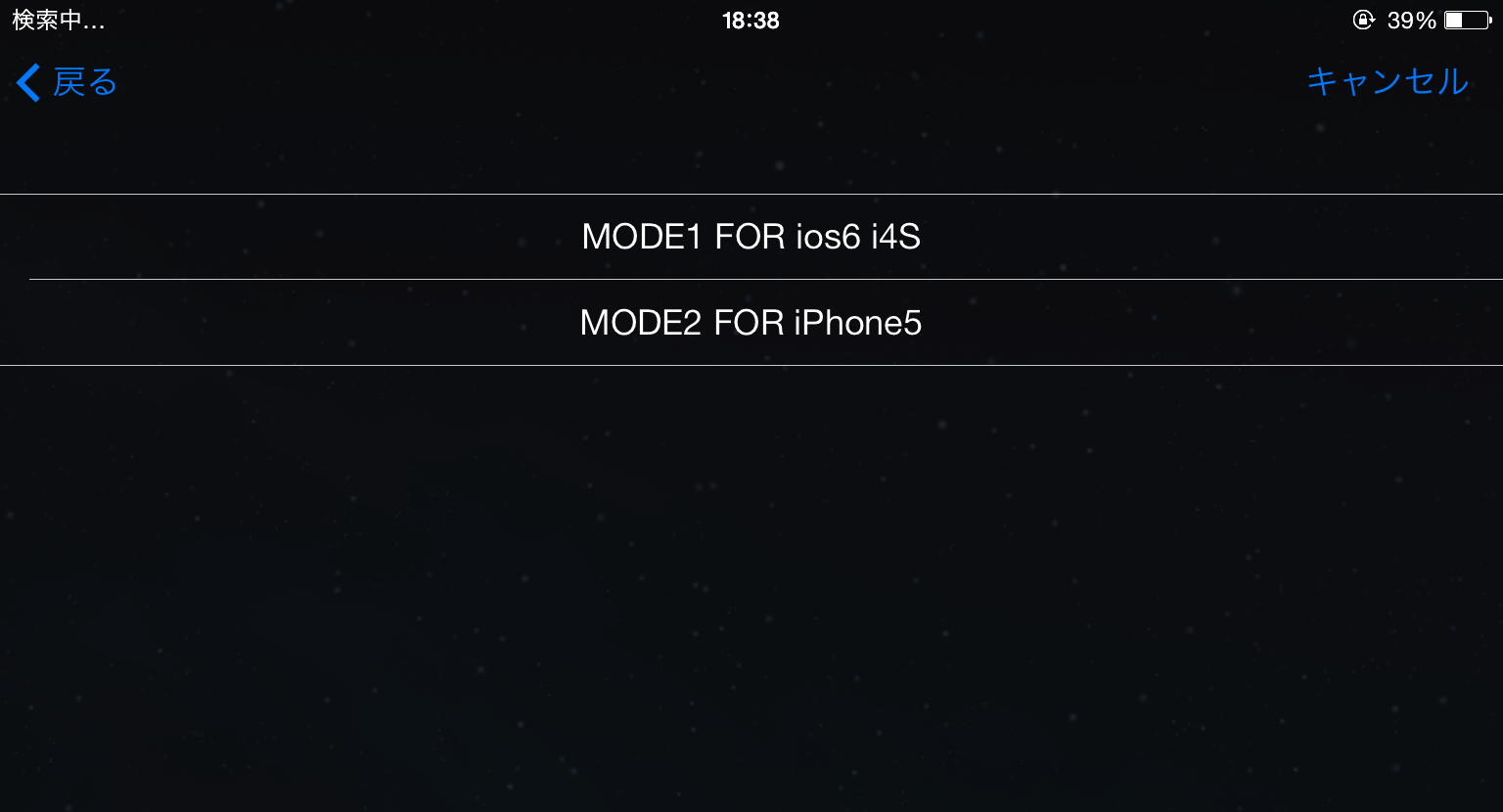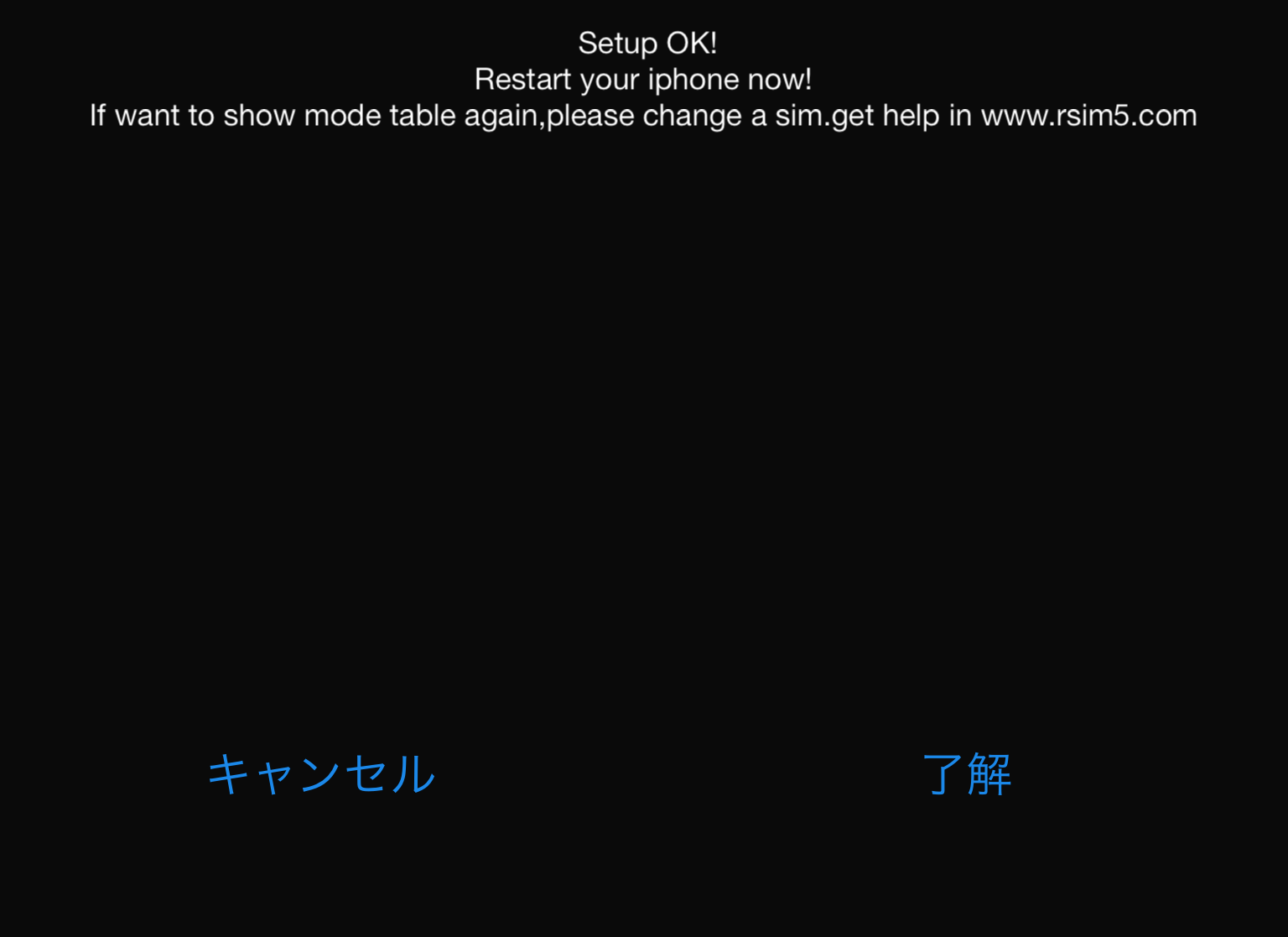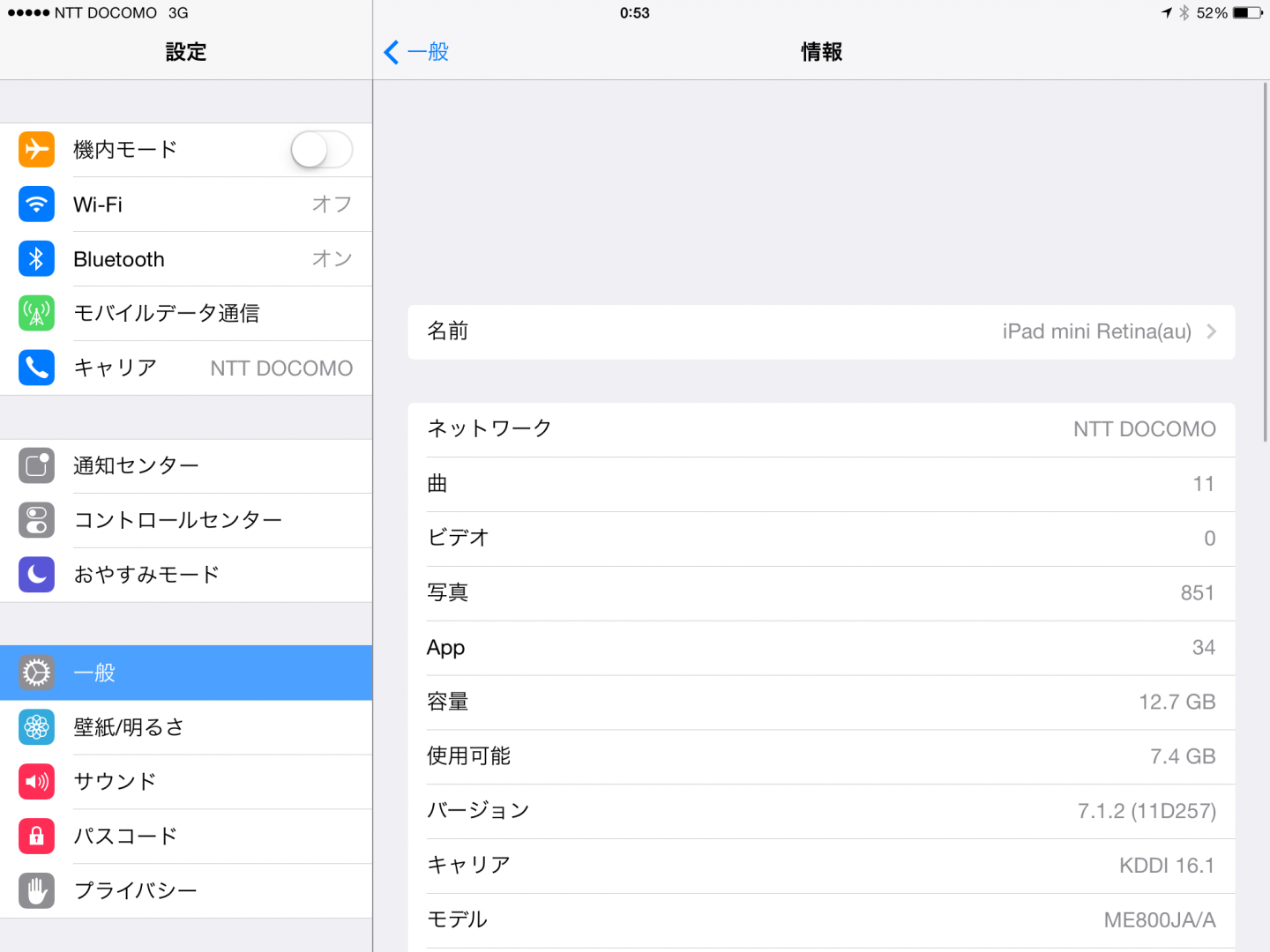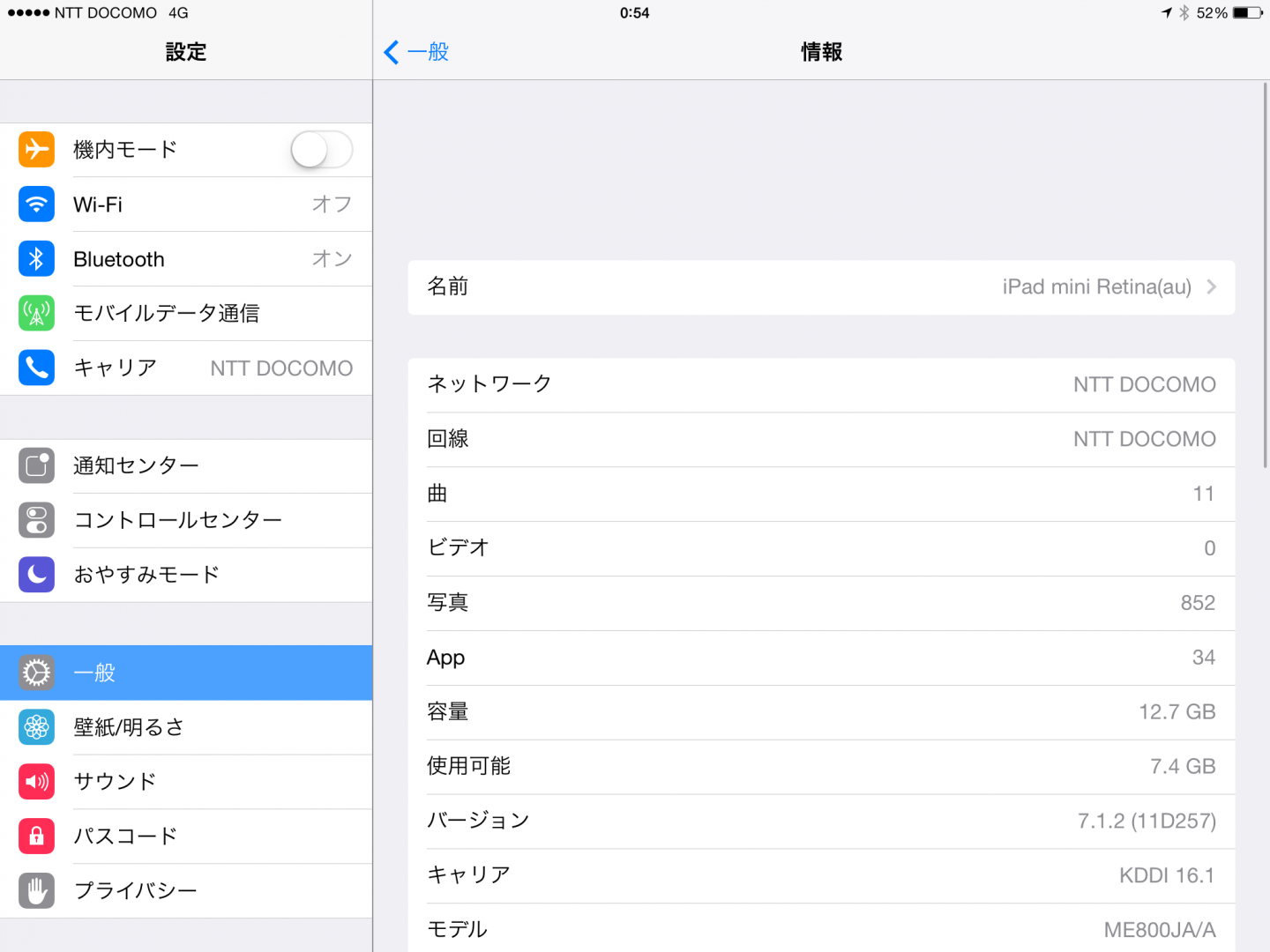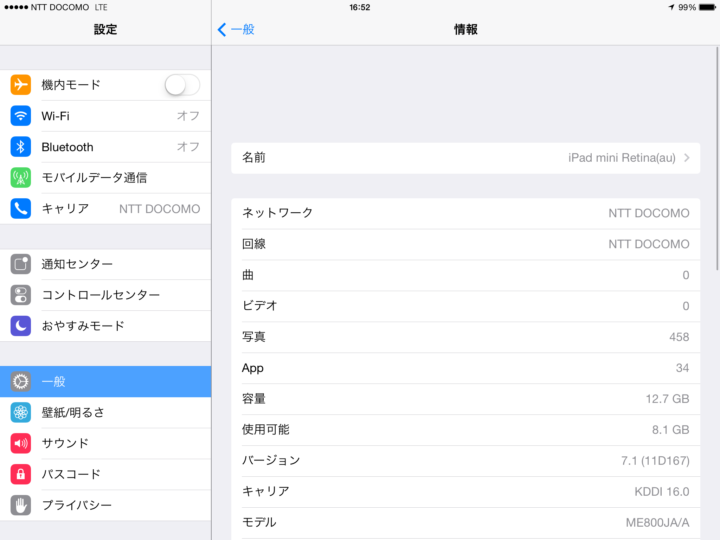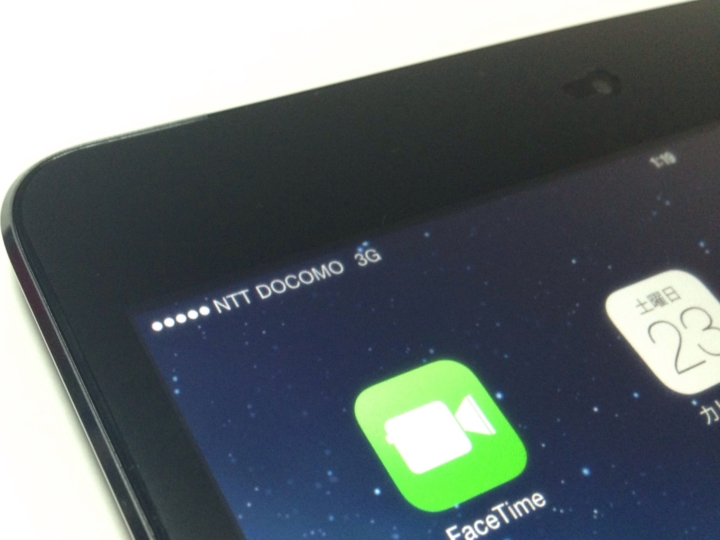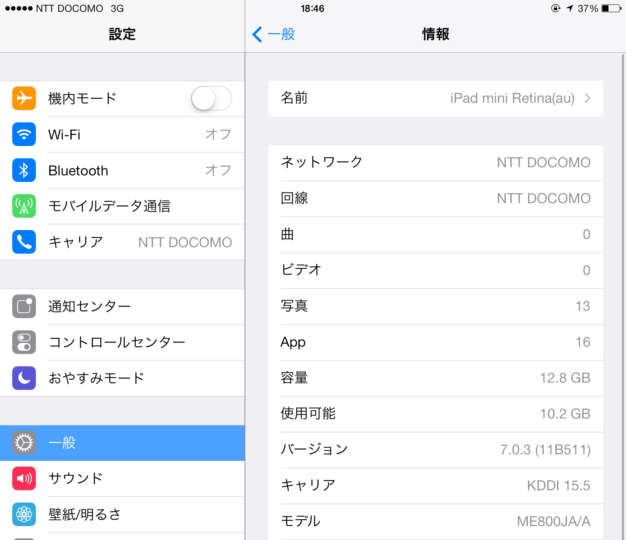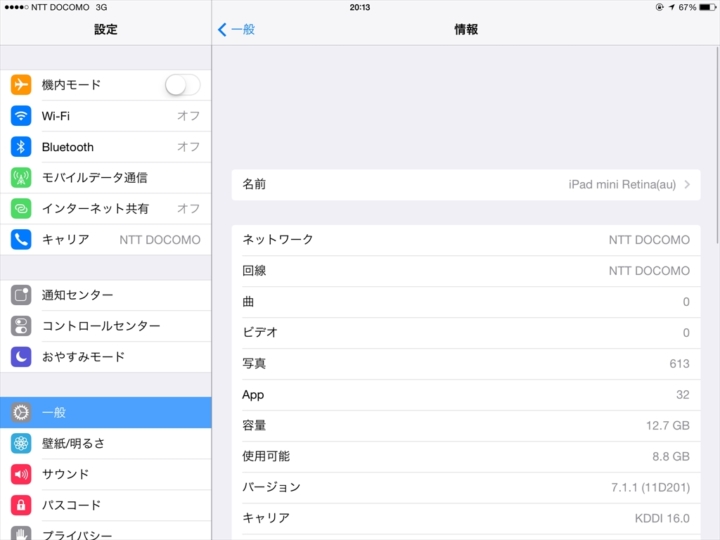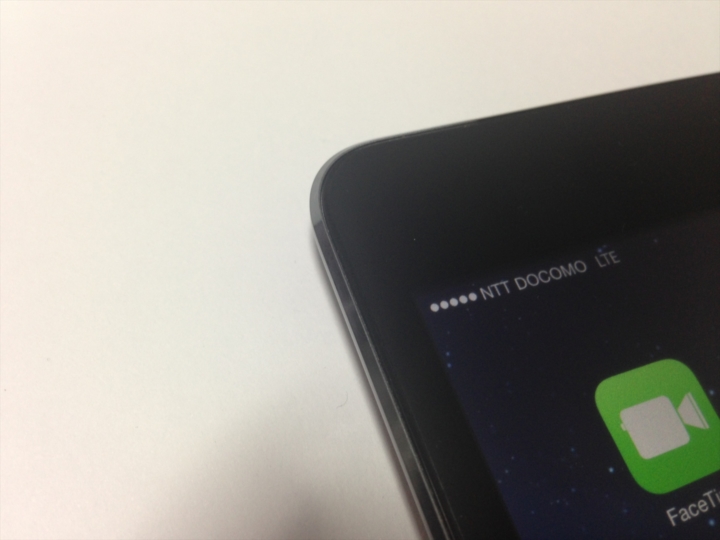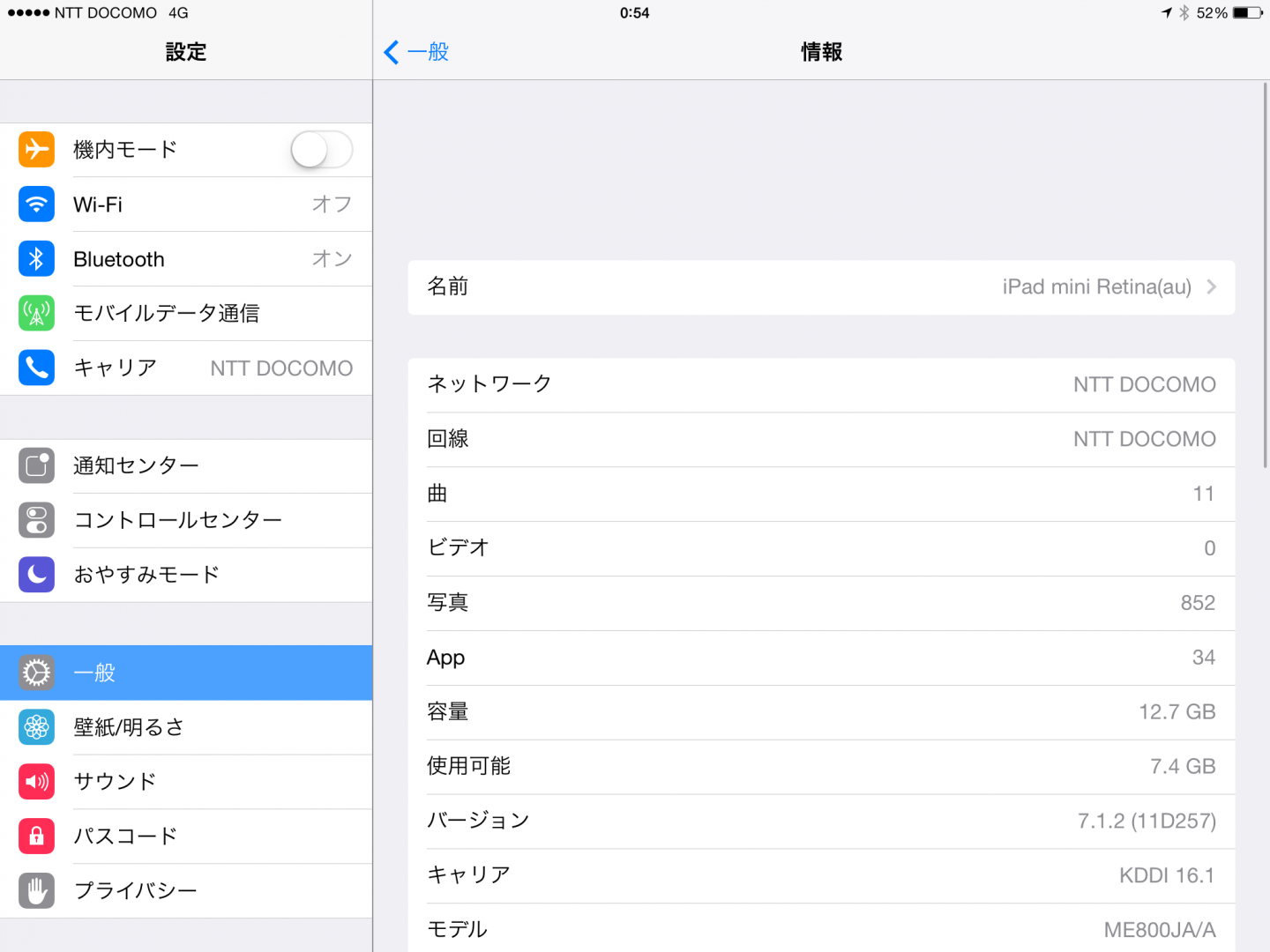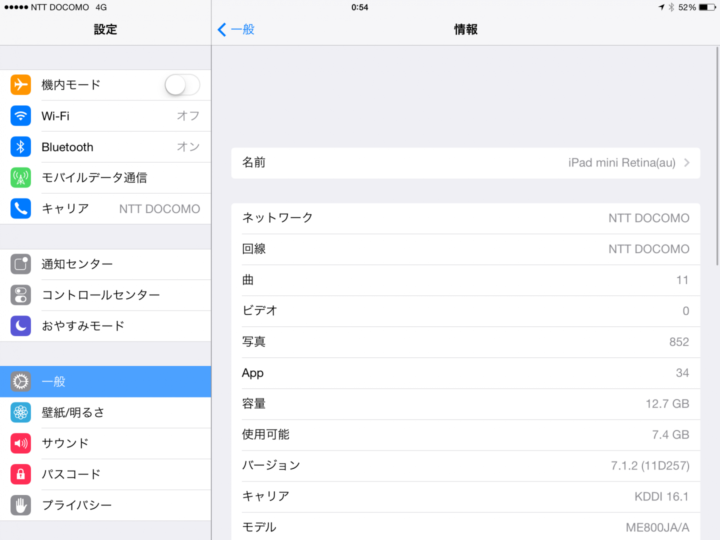
iOS7.1以降のiPad mini RetinaでR-SIM7+を利用する方法。
以前も同じような記事を書きましたが、
iOS7.1以降で繋がりやすい方法を見つけたので新たにまとめておきたいと思います。
この記事の方法で成功しているiOSバージョン
コメントで成功報告してただければ追記します。
※が付いているものは読者の方からの成功報告を受けたものです。
iOS7.1以前はこの記事をご覧ください(以下、過去記事)
iPad mini RetinaでR-SIM7+を利用する方法。LTE通信も可 | Colorful Clip
iPad mini RetinaでR-SIM7+を使う方法(下準備編)
準備するもの
「必要なもの」
・iPad本体:iPad mini Retina本体(今回はau版iOS7.1.2のものを使用)
・下駄:R-SIM7+本体(今回はv7.4を使用)
・SIM:IIJmio SMSオプション無し
SIMトレイ加工については過去記事をご覧ください。
iPad mini RetinaでR-SIM7+を使う方法
※一部画像を使い回しているので説明と画像での表記と異なっている場合があります。
- 4G/FaceTime/iMessageをオフにする
- 設定<モバイルデータ通信<SIM App<Select Carrierの順に進む
- このような画面に変わるのでiPad mini自体のキャリアを選択(今回の場合はJP AU)
- 下記の画面が出てきたら「MODE2 FOR iPhone5」を選択
- 下記のような画面に変わったら了解をタップ
- しばらく待っていると「NTT DOCOMO 3G」と表示され、
3Gを掴んでいることを確認できます。 - 何も弄らず「4Gをオンにする」をオンにする
- しばらく待っていると「NTT DOCOMO 4G」と表示され、
4G(Xi)を掴んでいることを確認できます。
APN設定などについては過去記事をご覧ください。
もしR-SIM利用時に電源が切れてしまった場合。
この方法は、以下の場合に有効です。
- 誤って電源を切ってしまった
- バッテリーが0%になり電源が切れてしまった
※条件として「4Gはオン」「機内モードをオンにしていない」場合です。
- まずは電源を入れ、4Gをオフにする。
- 上の手順2~5を行う(要するにSIM App~了解までの流れ)
- 「NTT DOCOMO 3G」と表示されたのを確認したら、4Gをオンにする。
- 「NTT DOCOMO 4G」と表示され、4G(Xi)を掴む
まとめ
docomoでiPadを扱い始めた影響なのかは分かりませんが、iOS7.1以降Xiへの接続が
ものすごく簡単・楽になっています。
SMSオプション無しでも普通に4Gで通信できていますし、
今のところ、一度も圏外になっていません。
また誤って電源を切ってしまった場合でも圏外病にならないので復旧もとても楽です。
購入はこちらから
最新バージョン SIM7+ 信号速度UP 認識能力強化 iPhone5+4S 最新バージョン対応 R-SIM7+ Unlock Nano-SIM ロック 解除 SIM7Plus 操作簡単 SIM7+ GPP gevey関連品
posted with amazlet at 13.11.23
日本gevey〓GPP
売り上げランキング: 3,040
売り上げランキング: 3,040
公開日:2014.07.05
最終更新日:
Share共有する
Writerこの記事を書いた人